
Sa susunod na artikulo ay titingnan natin ang GoTop. Isa pa ito terminal-based na monitor ng system para sa Gnu / Linux at macOS. Ito ay isang monitor ng system na inspirasyon ng gtop at vtop. Habang ang dalawang mga kagamitan na ito ay nabuo gamit ang Node.js, ang GoTop ay nakasulat gamit ang Go.
Papayagan kami ng tool ng linya ng utos na mag-click at lumipat gamit ang mouse, kahit na maaari din silang magamit mga shortcut sa keyboard magtrabaho. Sa pamamagitan nito magagawa nating makita ang kasaysayan ng paggamit ng CPU, ng network na gumagamit ng mga graphic na kulay, paggamit ng disk, temperatura at memorya. Sa parehong oras ipapakita nito sa amin ang kasalukuyang mga halaga.
Kapag sa isang Gnu / Linux computer na nais nating subaybayan ang mga mapagkukunan sa isang computer, maaari naming gamitin ang tanyag nangungunang tool. Kasama ito bilang default sa lahat ng mga pamamahagi at magpapakita ng nauugnay na impormasyon tungkol sa mga proseso, memorya ng RAM, pagkonsumo ng CPU, atbp. Ang isa pang pagpipilian upang isaalang-alang, na nagdaragdag din ng isang mas madaling gamitin na interface ng grapiko, na kung saan ay napaka kapaki-pakinabang pagdating sa nakikita ang ebolusyon ng mga mapagkukunan ng isang koponan sa isang sulyap ay htop.
Ang tool na GoTop, kung saan mula sa bersyon 2.0.0 ilang araw na ang nakakalipas, sa kabila ng pagiging isang pinakabagong kahalili at sa palagay ko na hindi gaanong kilala ay magpapahintulot sa amin na gumawa ng higit pa o mas kaunti sa parehong htop.
Mga Pangkalahatang Tampok ng GoTop
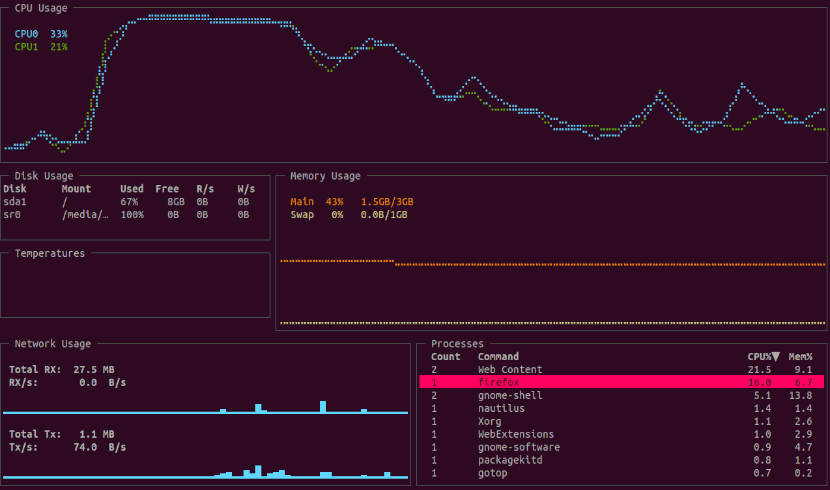
- Papayagan kaming gamitin iba't ibang mga scheme ng kulay built-in, tulad ng default, default-dark, solarized at monokai.
- Habang Pinapayagan na pumatay ng isang proseso o pag-uri-uriin ang listahan ng mga ito sa pamamagitan ng paggamit ng CPU o memorya, ang tool na ito ay hindi maaaring salain / maghanap para sa isang partikular na proseso. Hindi rin pinapayagan nitong baguhin ang priyoridad nito o magpakita ng isang proseso ng puno, na para bang magagawa ng tuktok o mga htop na kagamitan.
- Maaaring mai-scale ang memory at CPU graphics gamit ang «susih»Upang madagdagan at ang« l »key upang bawasan.
- Maaari ang tool ipakita ang temperatura sa degree Fahrenheit o degree Celsius.
- Nag-aalok ng pagpipilian upang ipakita lamang ang mga widget ng CPU, Memory at Proseso.
- Magkakaroon tayo ng posibilidad na itakda ang rate ng botohan para sa mga CPU at memorya.
- Pagpipilian upang ipakita ang bawat CPU o ang average na paggamit ng CPU sa widget ng CPU.
I-download at i-install ang GoTop
Sa i-download ang kinakailangang file Upang magamit ang GoTop, ang kailangan mo lang ay puntahan naglalabas ng pahina ng proyekto.
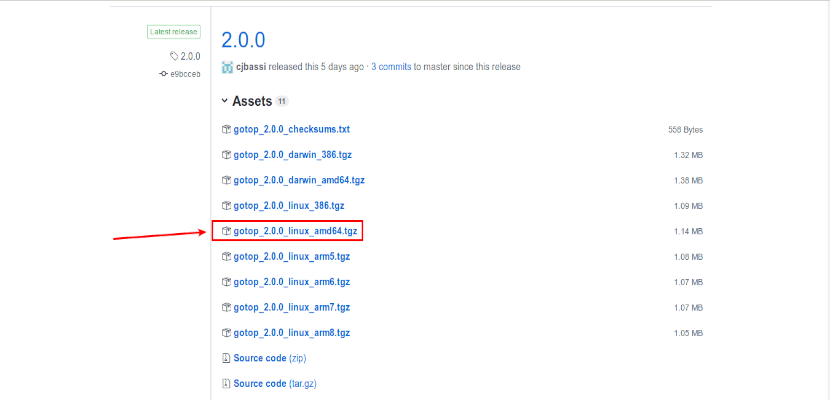
Sa pahina ng pag-download na ito ay mahahanap namin ang iba't ibang mga package. Upang mai-install ang GoTop binary sa Ubuntu, magsimula tayo sa pamamagitan ng pag-download ng binary para sa operating system na arkitektura. Sa karamihan ng mga kaso, ito ay magiging 64-bit, kaya para sa halimbawang ito ay i-download ko ang file na naka-highlight sa nakaraang screenshot. Sa pagtatapos ng pag-download, kakailanganin mo lamang i-extract ang nilalaman at i-install ito sa isang lugar sa iyong $ PATH.
Sa puntong ito, palagi ipinapayong gamitin / usr / local / bin upang ang ibang mga gumagamit ay maaaring gumamit ng tool nang walang problema. Sa gayon, hindi namin kailangang tukuyin ang buong landas kung saan na-install namin ang binary sa tuwing nais naming patakbuhin ang programa.
Sa isang terminal (Ctrl + Alt + T), na matatagpuan sa direktoryo kung saan mayroon kaming fileBilang resulta ng pagkuha ng na-download na package, nagsusulat kami:

sudo install gotop /usr/local/bin/
At sa ganito magagawa natin gamitin ang GoTop upang subaybayan ang mga mapagkukunan ng aming Ubuntu system sa pamamagitan lamang ng pag-type ng sumusunod na utos sa terminal (Ctrl + Alt + T):
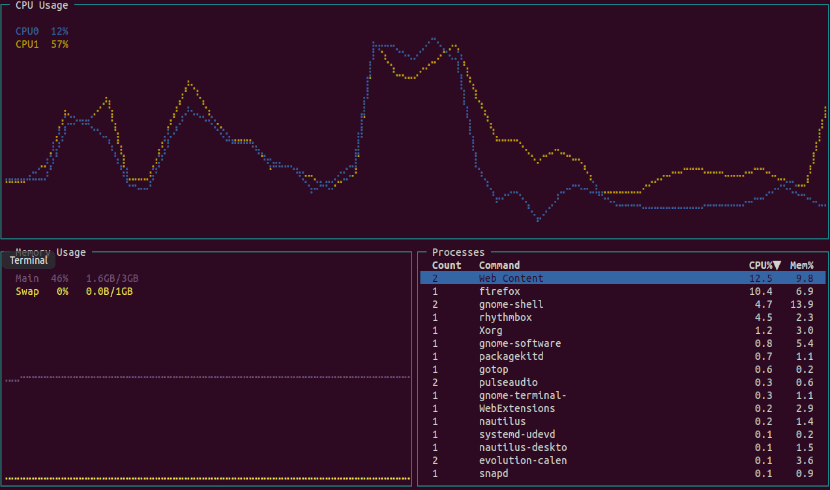
gotop
Tulad ng nabanggit ko na mga linya sa itaas, gamit ang tool na GoTop magagawa naming subaybayan ang iba't ibang mga aspeto ng operating system- Mga proseso ng pag-ubos ng CPU, paggamit ng CPU, paggamit ng RAM, paggamit ng disk, temperatura, at paggamit ng network.
Tulong
Upang malaman kung paano gamitin ang gotop, kailangan mo lamang pindutin ang "?" sa loob ng TUI ng tool.
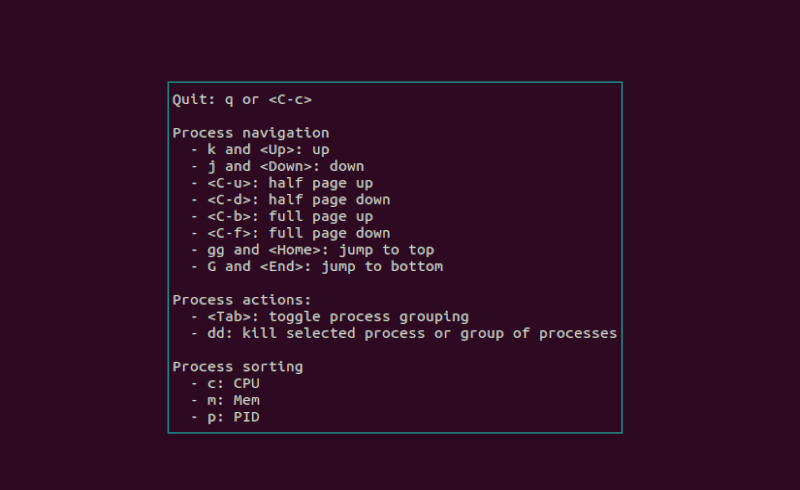
Ang opsyong ito ay magpapakita ng impormasyon upang gumana. Kung gusto mo alam ang higit pang mga pagpipilian, patakbuhin sa terminal (Ctrl + Alt + T):
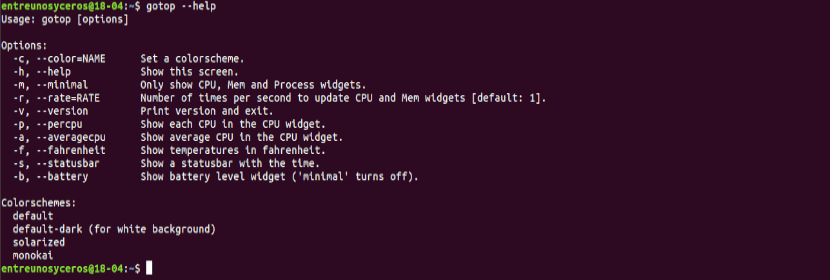
gotop --help
Ito ay ilan lamang sa iyong mga pagpipilian. Kaya nila suriin ang lahat ng magagamit na mga pagpipilian sa iyong pahina GitHub.